-
Contents
-
Table of Contents
-
Bookmarks
Quick Links
B890 LTE Wireless Gateway
Quick Start
HUAWEI TECHNOLOGIES CO., LTD.
Related Manuals for Huawei B890
Summary of Contents for Huawei B890
-
Page 1
B890 LTE Wireless Gateway Quick Start HUAWEI TECHNOLOGIES CO., LTD. -
Page 2: Getting To Know Your Device
Note: Figures in this guide are only for your reference. For details about the particular model you have chosen, contact your service provider. Check the information about the product and its accessories when you purchase it. Some accessories are not provided in the product package. If necessary, contact your local dealer to purchase them.
-
Page 3
Scenario 3: With connecting to the Ethernet and working with a USIM card, you can connect your computer to the device to access the Internet though Ethernet, and answering or making a call thought the USIM card. Appearance Power indicator Dial-up button Network status indicator SIM card slot… -
Page 4
Indicators Indicator Status Steady on: device powered on. Off: device powered off. Blinking red fast: Subscriber Identity Module (SIM) card unavailable (SIM card not installed or malfunctioning, or PIN code not verified). Steady yellow: device registered with the network. … -
Page 5: Installation
Installation Preparing Internet Connection Your device not only support the mobile data network to access the Internet through USIM card, and also support connected to Ethernet to access to the Internet. Method 1: Installing the USIM Card Step 1 Open and rotate the protective cover, to expose the SIM card slot. Step 2 Insert the USIM card into the card slot.
-
Page 6: Connecting Cables
Connecting Cables The following figure shows an example of how to connect the cables. In this example, the device is connected to a desktop computer, a laptop computer, and a telephone. If you do not inserted the USIM card to the device, you will not able to answering or making a call,you can skip to connect the telephone.
-
Page 7: (Optional) Installing An External Antenna
(Optional) Installing an External Antenna In areas with poor network coverage, connect an external antenna to the device’s external antenna port. Screw the external antenna in fully, as shown in the following figure. Note: Skip this section if you do not need to connect an external antenna to the device. …
-
Page 8: Powering The Device On Or Off
Powering the Device On or Off After connecting to a power outlet, the device will power on automatically. To manually power the device on, press and hold until all indicators turn on. To power the device off, press and hold until all indicators turn off.
-
Page 9: Setting Up A Wi-Fi Connection Manually
Setting Up a Wi-Fi Connection Manually Step 1 Ensure that is steady on. Step 2 Scan for available wireless network connections using your computer’s connection manager application. Step 3 Connect to the wireless network that has the same service set identification (SSID) as the device.
-
Page 10: Logging In To The Management Page
After a connection between your device and the client is set up, you can access the Internet using the modes listed in the following table. Mode Description Auto After being powered on, the device will automatically connect to the Internet. Once connected, the device will not automatically disconnect from the Internet.
-
Page 11: Restoring Factory Defaults
Restoring Factory Defaults If you are uncertain of which settings you have configured or changed, you can restore the factory defaults that the device came with, and then reconfigure the device. To restore the factory defaults, Use a sharp-pointed object to press and hold the RESET button until the signal indicators on the bottom blink.
-
Page 12
Copyright © Huawei Technologies Co., Ltd. 2012. All rights reserved. THIS DOCUMENT IS FOR INFORMATION PURPOSES ONLY, AND DOES NOT CONSTITUTE ANY KIND OF WARRANTIES. Please visit www.huaweidevice.com/worldwide/support/hotline for recently updated hotline and email address in your country or region.
This manual is also suitable for:
B890-66

Рейтинг точки доступа:
(2.33 — 3 голосов)
Дать ссылку друзьям:
Рейтинг: Пока без рейтинга
Наличие инструкции подключения и альтернативной прошивки: В наличии
Настройка подключения
На данной странице вы узнаете как подключить Wi-Fi маршрутизатор к компьютеру, а также сможете найти инструкцию по настройке на русском языке.
Сотрудники нашего информационного портала ежедневно обновляют официальные прошивки для той или иной модели устройства.
Настройка Вай-Фай
Пошаговая настройка роутера Huawei B890 для Ростелеком, Билайн и других интернет провайдеров займет у Вас несколько минут и после этого вы сможете наслаждаться всеми достоинствами Wi-Fi точки доступа Зиксель.
Настройка IPTV
Если вы хотите получить последнюю версию официальной прошивки и инструкцию по подключению VPN или PPPOE и настройка IPTV телевидения для этого устройства на русском языке на ваш Email, то вам следует оставить полный, развернутый отзыв о той или иной модели Вай-Фай устройства.
Скачать прошивку для маршрутизатораЧтобы скачать прошивку для Huawei B890 вам достаточно внимательно ознакомиться со страницей, на которой вы сейчас находитесь. Не забывайте оставлять свои отзывы (форма для добавления отзывов находится в нижней части страницы). Если вас не затруднит, то вы можете поделиться ссылкой на прошивку со своими друзьями. Также, если вы не нашли ответ на свой вопрос, то вы можете задать его воспользовавшись формой в нижней части сайта. У нас вы найдете последние версии драйверов для беспроводных устройств. Чтобы скачать новый драйвер, вам необходимо перейти по ссылке «Скачать прошивку», которая расположена чуть ниже.
Скачать прошивку Настройки роутера Видео как настроить Huawei B890 |
|
Подключение роутера и установка SIM карты
1) Соединяем роутер с компьютером:
Подключаем жёлтый провод (идёт в комплекте с роутером) в желтый порт на роутере LAN и соединяем с компьютером (рис 1-2).

2) Устанавливаем SIM карту:
Устанавливаем SIM карту в роутер, печатной платой вверх, до щелчка пока карта не зафиксируется в гнезде роутера. Питание на роутере должно быть отключено (рис 3-4).

3) Подключаем питание.
Настройка роутера
1) Заходим на веб интерфейс роутера,через любой удобный браузер (Mozilla, GoogleChrome, InternetExplorer и т.д.), в адресной строке вводим ip адрес роутеры 192.168.1.1 (рис 5-6):
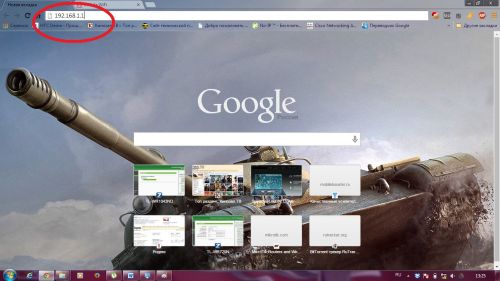
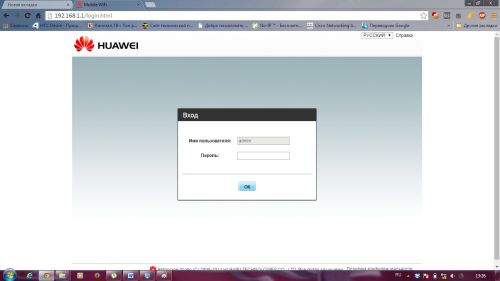
2) Попадаем на страницу входа в настройки роутера: Имя пользователя оставляем по умолчанию admin, пароль admin (в целях безопасности пароль следует изменить). Попадаем на веб интерфейс роутера где и будут производится все настройки (рис 7-8):
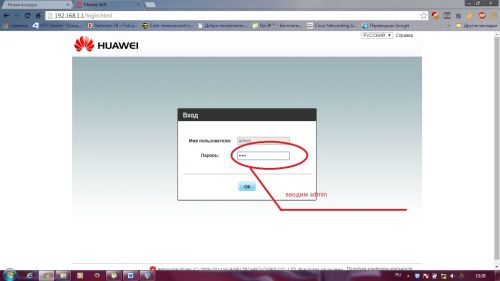
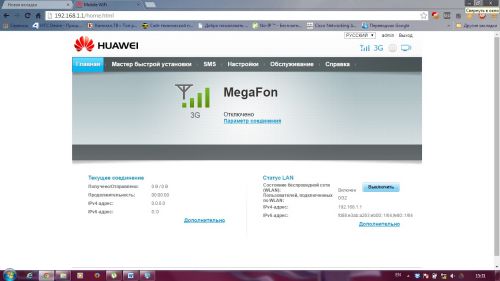
3) Заходим в НАСТРОЙКИ, далее ПРОФИЛЬ БЕСПРОВОДНОЙ WAN(рис 9-10):
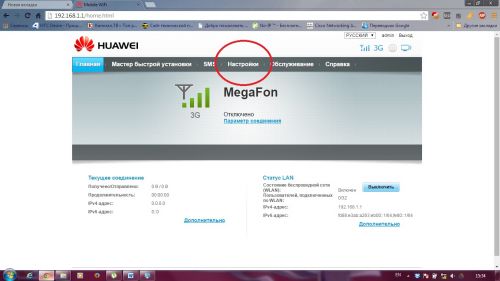
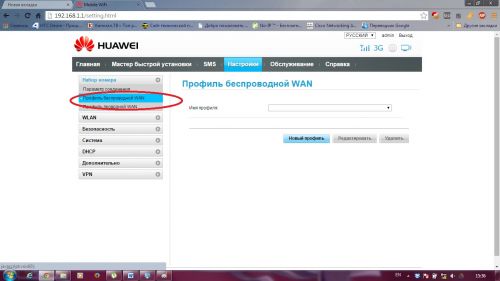
4) Создаём профиль, нажимаем НОВЫЙ ПРОФИЛЬ, появится окно в котором необходимо создать профиль (рис 11-12):
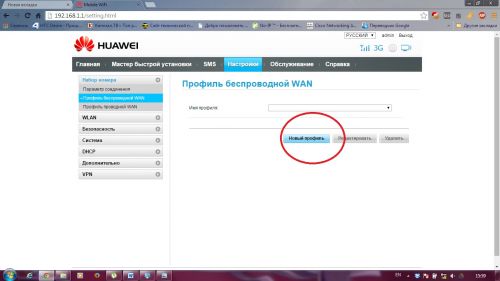
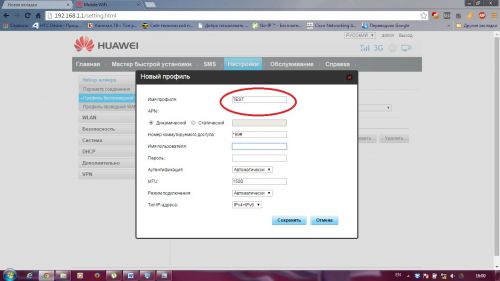
5) Создаём профиль: ИМЯ ПРОФИЛЯ может быть любое. Дальше всё зависит от используемой SIM карты, приведём примеры для основных операторов:
*APN ставим галку СТАТИЧЕСКИЙ (рис 13) в зависимости от оператора ВВОДИМ:
МЕГАФОН-internet
MTC-internet
БИЛАЙН-internet.beeline.ru
YOTA-yota.ru
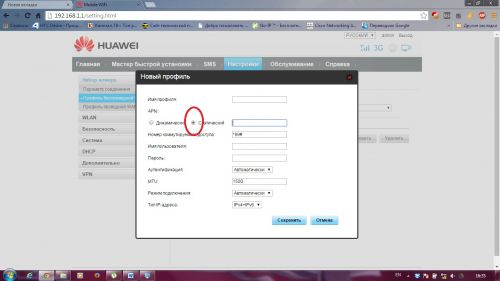
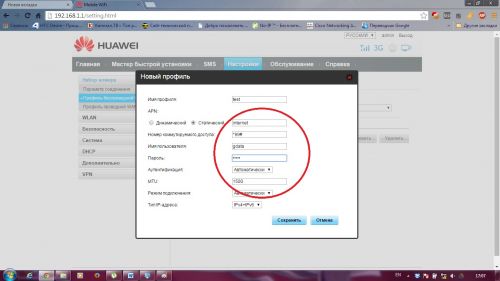
НОМЕР КОММУТИРУЕМОГО ДОСТУПА *99# для всех операторов
ИМЯ ПОЛЬЗОВАТЕЛЯ:
Если МЕГАФОН, то — gdata
МТС — gdata
БИЛАЙН — beeline
YOTA — оставляем пустое поле
ПАРОЛЬ:
МЕГАФОН — gdata
МТС -gdata
БИЛАЙН — beeline
YOTA — оставляем пустое поле
ОСТАЛЬНЫЕ ПОЛЯ НЕ ТРОГАЕМ – ОСТАВЛЯЕМ КАК ЕСТЬ!!!
НАЖИМАЕМ СОХРАНИТЬ:
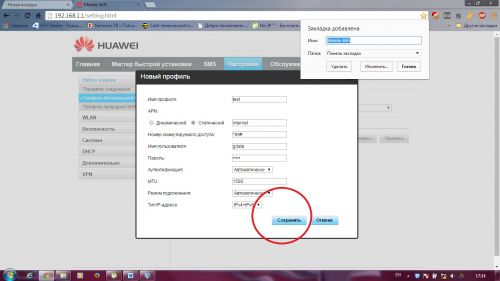
На этом настройка доступа к Интернету закончена, остаётся только настроить локальную сеть Wi-Fi.
6) НАСТРОЙКА WI-FI
*Переходим на вкладку WLAN, далее НАСТРОЙКИ WLAN(рис 16-17):
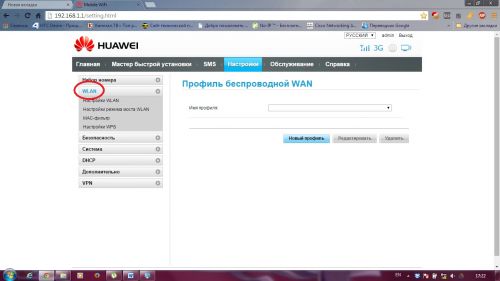
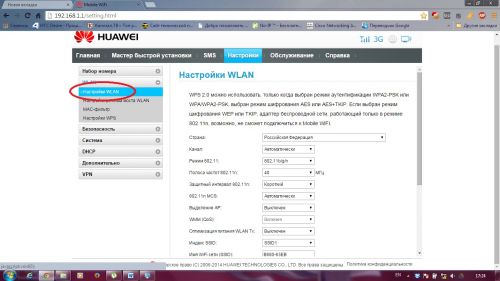
*Заполняем открывшиеся поля:
Страна — Российская Федерация
Канал — Автоматически
Режим 802.11 – 802.11b/g/n
Полоса частот 802.11n – 20/40
Имя WI-FI сети (SSID) –указываем любое название Вашей WI-FI сети например HomeNET
Ключ WPA – придумываем восьмизначный пароль
Настройки WPS – ставим галку выключить
ОСТАЛЬНЫЕ ПОЛЯ ОСТАВЛЯЕМ ПО УМОЛЧАНИЮ
НАЖИМАЕМ КЛАВИШУ ПРИМЕНИТЬ (рис 18-19):
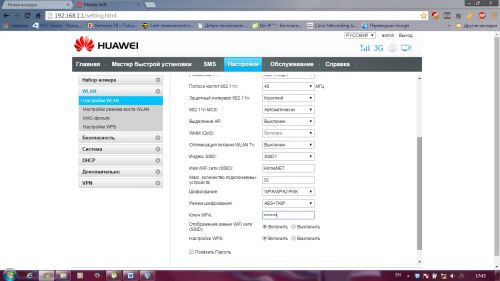
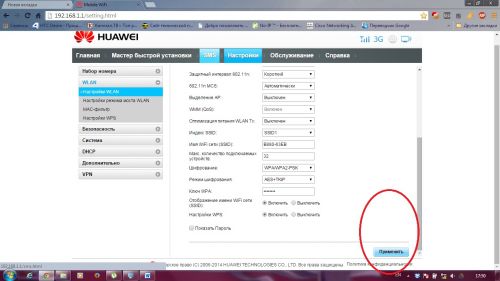
ВСЁ НА ЭТОМ ПРОСТАЯ НАСТРОЙКА РОУТЕРА ЗАКОНЧЕНА, МОЖНО ПОДКЛЮЧАТЬСЯ И ВЫХОДИТЬ В ИНТЕРНЕТ.
Huawei B890-75 4g 3g Lte Wifi роутер универсальный
Huawei B890 — универсальный роутер, который обеспечивает подключение компьютеров, планшетов, смартфонов или других мобильных устройств к беспроводному интернету в стандартах LTE и 4G. Также роутер оснащен четырьмя разъемами LAN и USB-разъемом для подключения периферийных устройств (принтеров, МФУ, внешних жестких дисков). Роутер Huawei B890 — это идеальное решение для подключения к интернету удаленных офисов, складов, обеспечения связи на даче или в загородном доме. В местах нестабильного приема к роутеру могут быть подключены две внешние антенны.
Характеристики:
Стандарты GSM: GPRS, EDGE
Передача данных 3G: HSDPA, HSPA+, HSUPA
Передача данных 4G: LTE до 150 Мбит/с
Прием/отправка SMS: да
Разъём для внешней GSM/3G/LTE антенны: да
Стандарты LTE: FDD: Band 1, 3, 7, 8, 20 (800, 900, 1800, 2100, 2600 МГц)
Совместимость с операторами 4G LTE: Билайн, Мегафон, МТС
Характеристики Wi-Fi точки доступа
Стандарт: 802.11 b/g/n
Вид антенны: внутренняя
Диапазон частот: 2,4 ГГц
Скорость передачи данных: 300 Мбит/с
Кол-во подключаемых WiFi устройств: 32
Защита информации: AES encryption, TKIP, WEP, WPA-PSK, WPA2-PSK
Характеристики маршрутизатора
Порты Ethernet: 3?LAN, 1?WAN
Скорость LAN-портов: 10/100 Мбит/с
Подключение телефона
Количество портов RJ-11: 1
Хранение данных
USB Host: да
Общий доступ к внешнему накопителю по сети: Да
Общие характеристики
Совместимость: Windows XP/Vista/7/8, Mac OS X 10.6/.7/.8
Питание: Адаптер
Размеры (Ш?В?Г): 222?161?48 мм
Вес: 510 г
1 |
2 |
1 |
2 |


